



آموزش آنلاک کردن اپل آیدی ، یکی از مواردی که کاربران همیشه در مورد آن سؤال دارند، آنلاک کردن اپل آیدی است. درواقع این کار همان باز کردن قفل اپل آیدی است، زمانی این اتفاق میافتد که اپل به دلیل مشکوک شدن به کاربر، اپل آیدی را قفل کرده. مثلاً زمانی که پسورد را فراموش کردهاید، حساب کاربری شما درگوشی یا تبلت apple تان قفل میشود. در این زمان باید اپل آیدی را آنلاک کنید تا امکان استفاده دوباره از آن را داشته باشید.
باز کردن یا آنلاک کردن قفل اپل آیدی اگرچه کار راحتی است؛ اما باید با دقت لازم و رعایت تمامی نکات انجام شود، زیرا هرگونه اشتباهی نهتنها باعث باز شدن اپل ایدی شما نخواهد شد؛ بلکه، ممکن است برای همیشه دستگاه شمارا از دسترس خارج کند. دلایلی که باعث قفل شدن اپل آیدی خواهد شد و راهکارهایی برای آنلاک کردن قفل اپل آیدی شرح خواهیم داد. روشهای حذف اپل آیدی کارتی و بازیابی رمز عبور فراموششده را هم آموزش خواهیم داد. با ما در تعمیرات موبایل آیفون همراه باشید. درصورتیکه شما رمز ساعت هوشمند خود را فراموش کردهاید، باید مقالۀ دیگری را دراینباره مطالعه کنید.
مطالبی که قرار است بخوانید:
اپل آیدی، یک حساب کاربری است که باید بعد از خرید هرکدام از محصولات اپل، ایجادشده و با دستگاه تنظیم شود. این حساب کاربری ساده میتواند امنیت این محصولات را تضمین کند و برای شرکت اپل اهمیت فراوانی دارد. به همین دلیل است که بسیاری توصیه میکنند در هنگام ساخت اپل آیدی دقت بسیاری به کار ببرید و نکات زیادی را در نظر داشته باشید. همچنین از اپل ایدی کارتی بههیچوجه استفاده نکنید. در ادامه این مقاله به مشکلاتی که اپل ایدی کارتی ایجاد میکند برای شما و روشهای حذف آن را شرح خواهیم داد. برای آموزش ساخت اپل آی دی این مقاله را مطالعه کنید.
هر کاری که امنیت محصولات مارک اپلرا تهدید کند و باعث شود که اپل هک یا دزدیده شود و اطلاعات از روی دستگاهی مشکوک باشد، باعث قفل شدن اپل آیدی خواهد شد. اپل از این ترفند بسیار عالی استفاده میکند تا امنیت محصولات خود را تضمین کرده باشد و از دسترسی غیرمجاز به این محصولات جلوگیری کرده باشد. مهمترین دلایلی که باعث لاک یا قفل شدن اپل ایدی خواهد شد، عبارتاند از:
1-چندین بار پشت سر هم اشتباه واردکردن نام کاربری و رمز عبور
2-بلااستفاده ماندن اپل آیدی برای مدتزمان زیاد
3-هنگ کردن گوشی روی صفحه iCloud Activation
4-واردکردن نادرست سؤالات امنیتی
5-استفاده از اپل ایدی کارتی
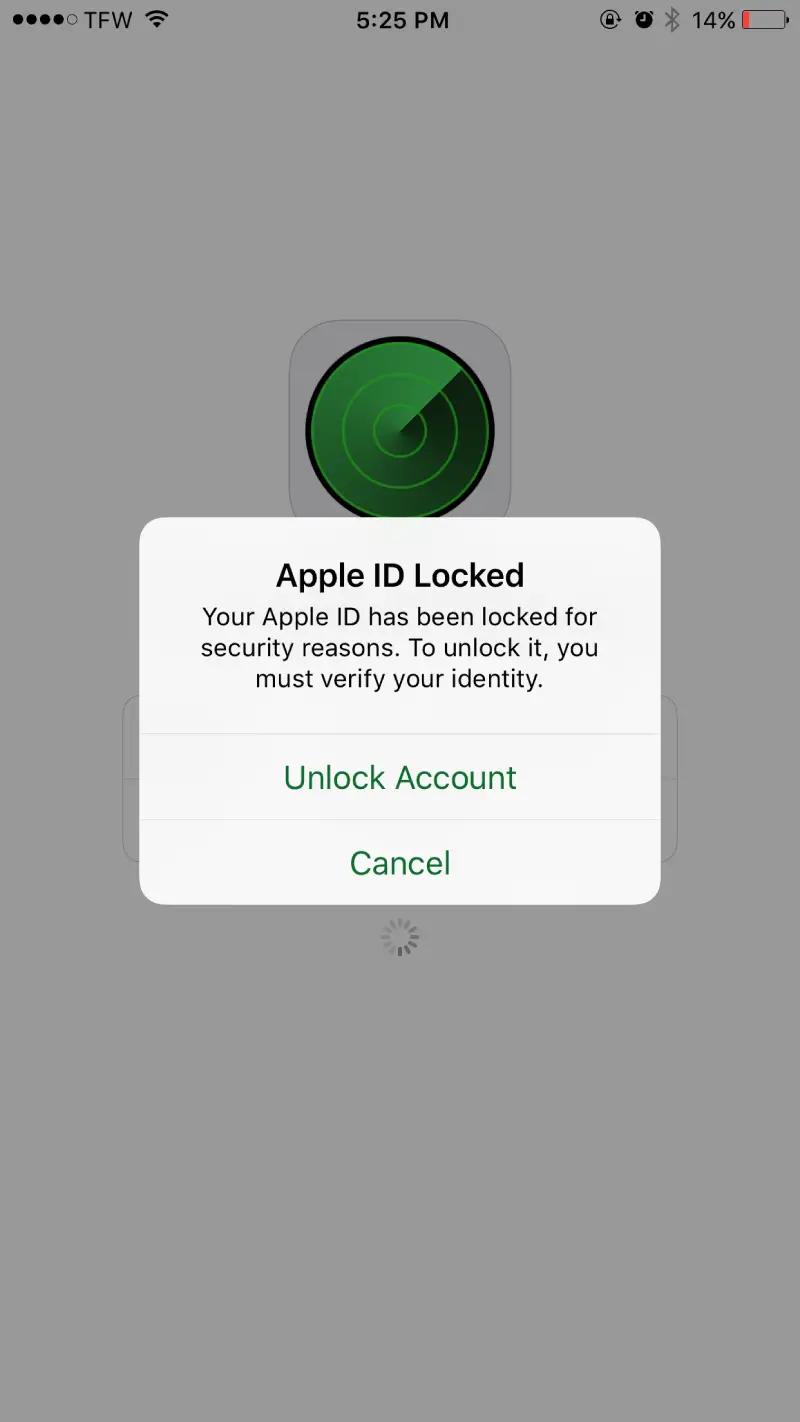
اساسا اپل آیدی برای ارتقا امنیت دستگاه های این کمپانی طراحی شده است. اگر فعالیت های کاربر مشکوک تشخیص داده شود، Apple ID قفل خواهد شد. مثلا اگر شخص دیگری گوشی شما را بردارد و رمز عبور اکانت را چند بار اشتباه وارد کند، حساب کاربری تان برای امنیت موبایل اپل قفل می شود. به این ترتیب هیچکس غیر از خودتان به اطلاعات شخصی تان دسترسی نخواهد داشت.
بنابراین ورود اشتباه پسورد، پاسخ اشتباه به سوال امنیتی اپل آیدی و هرگونه اقدام مشکوک دیگری از سوی کاربر، منجر به قفل شدن حساب کاربری خواهد شد. در این شرایط شما با پیغام هایی همچون This Apple ID has been disabled for security reasons، You can’t sign in because your account was disabled for security reasons و یا This Apple ID has been locked for security reasons مواجه می شوید. چنانچه هریک از این پیغام ها را در آیفون تان دیدید، باید اقدام به آنلاک کردن اپل آیدی کنید.
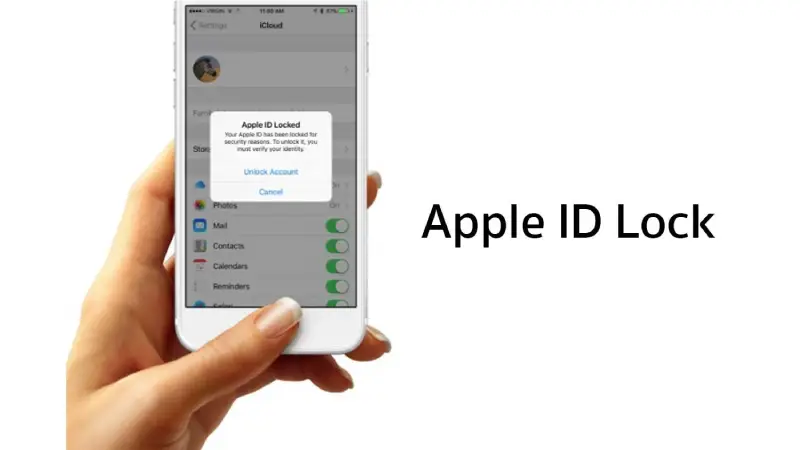
استفاده از اپل ایدی کارتی که یک حساب کاربری غیررسمی بوده است و توسط کسانی غیر از شما درستشده، این کار برایتان مشکلات فراوانی به همراه خواهد داشت. با این کار با به خطر انداختن اطلاعات و امنیت گوشی شما میتواند موجب حساسیت اپل شود و در این زمان امکان قفل شدن آن صد در صد خواهد بود. اگر شما رمز عبور اپل ایدی خود را فراموش کرده باشید، امکان بازیابی حساب کاربری خود را از دست میدهید، زیرا شما از پاسخی که به سؤالات امنیتی در هنگام ساخت این حساب کاربری دادهشده است، اطلاعی ندارید. در ضمن اطلاعات ایجادشده روی این اکانت کارتی، کاملاً با مشخصات شما فرق دارد. حالا اگر قبلاً از این کارتها استفاده میکردید، جای نگرانی نخواهد بود، میتوانید آن را حذف کرده و ایجاد یک حساب کاربری دیگر اقدام کنید. مقاله غیر فعال سازی تایید دو مرحله ای برای اپل آیدی را مطالعه نمایید.
برای حذف حساب کاربری میتوانید از دو روش استفاده کنید که در موارد زیر توضیح دادهایم
قبل از طی کردن این مراحل باید حتماً از اطلاعات گوشی خود بک اپ گرفته باشید، زیرا احتمال پاک شدن آنها از روی گوشی وجود دارد:
1-وارد تنظیمات یا Settings شده و در قسمت بالای صفحه روی نام خود ضربه بزنید.
2-روی منوی iTunes & App Store کلیک کنید.
3-در پنجره بازشده Apple ID را انتخاب کنید.
4-باید View Apple ID را برگزینید و اگر دوباره از شما سؤالی دراینباره شد، آن را اوکی کنید.
5-پنجرۀ که روبروی شما بازشده باید روی گزینۀ Remove this Device کلیک کنید.
6-دوباره به صفحه قبل برگردد.
7-در این صفحه گزینۀ Sign Out را انتخاب کنید و پسازآن، در کادری که خواستهشده، رمز اپل آیدی خود را وارد کنید.
8-سپس به سمت راستبالای صفحه رفته و بعد از پیدا کردن گزینۀ Turn Off روی آن کلیک کنید.
9-حالا باید مجدد در بالا و سمت راست صفحه بازشده، روی Sign Out کلیک کنید تا بهصورت کامل از حساب کاربری خارج شوید.
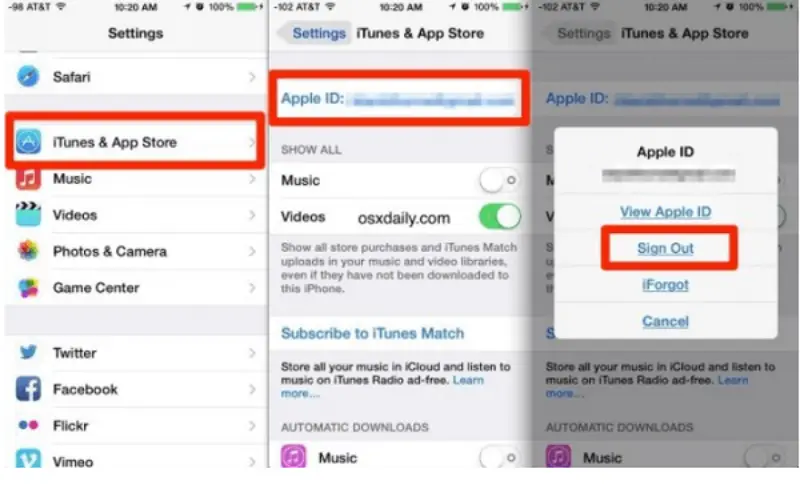
برای خارج شدن از اپل ایدی کارتی خود میتوانید از طریق لپتاپ، کامپیوتر یا گوشیهای دیگر اقدام کنید.
از طریق گزینۀ Sign in برای وارد شدن بهحساب کاربری خود اقدام کنید و در کادرهای مشخصشده، نام کاربری و رمز عبور خود را وارد کنید.
1-وارد حساب کاربری خود شدید،
2- به قسمت Devices وارد شوید.
3-در لیست نمایش دادهشده، محصولی که قصد حذف اپل آیدی کارتی آن رادارید، انتخاب کرده و Remove from account را بزنید.
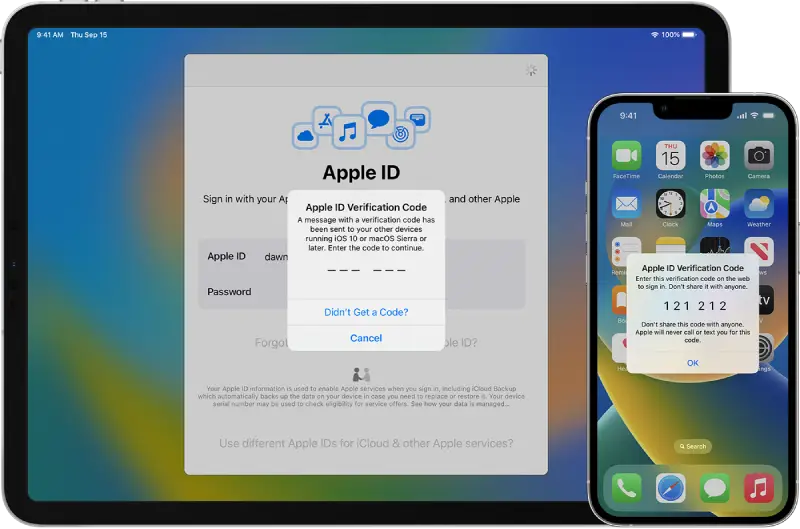
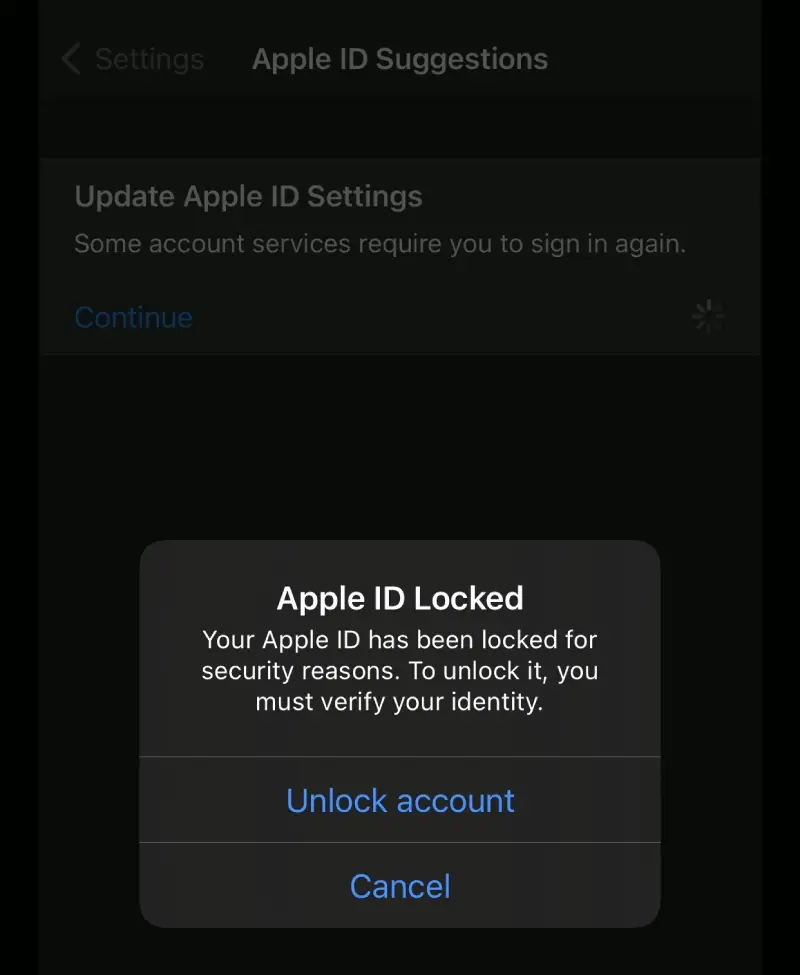
درزمانی که به هر دلیل اکانت اپل شما قفلشده است و اجازه دسترسی به آن را نداشته باشید، با یکی از پیغامهای زیر روبرو خواهید شد:
بعدازاینکه از قفل شدن حساب کاربری خود اطمینان پیدا کردید، باید روشهای زیر را آنلاک کردن اپل آیدی امتحان کنید:
در این روش باید از تنظیمات آیفون استفاده کنید و مراحل زیر را برای رسیدن به نتیجه طی کنید:
مرحله اول: به قسمت Setting گوشی وارد شوید؛
مرحله دوم: در بالای پنجره بازشده، روی حساب کاربری کلیک کنید؛
مرحله سوم: گزینۀ Password & Security را انتخاب نمایید؛
مرحله چهارم: باید پسورد خود را از طریق انتخاب گزینۀ Change Password تغییر دهید؛
مرحله پنجم: در این مرحله از شما پسورد آیفون درخواست میشود که باید آن را وارد کنید؛
مرحله ششم: تغییر پسورد خواهید شد که باید تا رسیدن به نتیجه آنها را پشت سر بگذارید؛
مرحله هفتم: بعدازاینکه رمز عبور خود را تغییر دادید، باید مطابق با روشهای حذف اپل ایدی کارتی که در پاراگرافهای قبلی به آنها پرداختیم، حساب کاربری خود را حذف کنید.
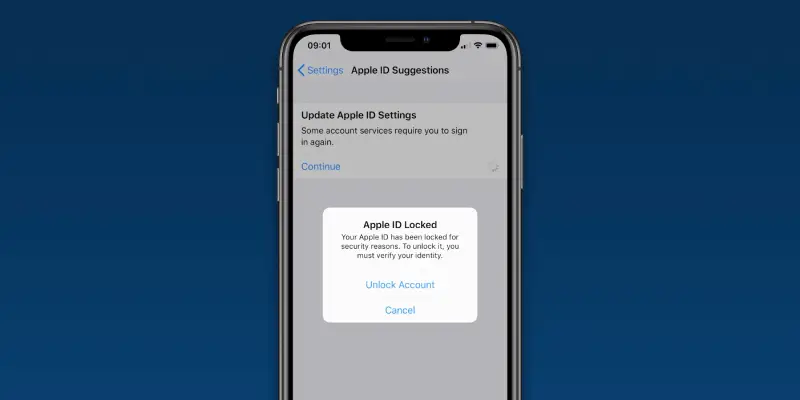
میتوانید تغییر رمز عبور را به کمک مک بوک هم انجام دهید و بعدازآن برای حذف اپل آیدی کارتی اقدام کنید. برای تغییر پسورد، باید مراحل زیر را در مک بوک خود پشت سر بگذارید:
اول باید گزینۀ Apple Menu را انتخاب کرده
دوم باید System Preferences را انتخاب کرده؛
درصورتیکه سیستمعامل macOS Catalina روی مک بوک نصبشده باشد، باید از طریق منوی Apple ID
سوم باید گزینۀ Password & Security برای تغییر رمز عبور اقدام کرده و اگر مک بوک دارای سیستمعامل macOS Mojave است،
برای این کار باید به iCloud مراجعه کرده و سپس روی Account Details کلیک کنید.
احتمالاً در این مرحله از شما Apple ID Passcode درخواست میشود که باید با انتخاب گزینۀ Forget Apple ID or password از این مرحله گذر کنید.
و سایر مراحل را برای تغییر رمز عبور ادامه دهید؛ در غیر این صورت، اگر Passcode از شما خواسته نشد، Change Password را انتخاب کرده و مراحل خود را تکمیل کرده.
و سپس بعدازاینکه پسورد خود را تغییر دادید، برای حذف اپل ایدی خود اقدام کنید.
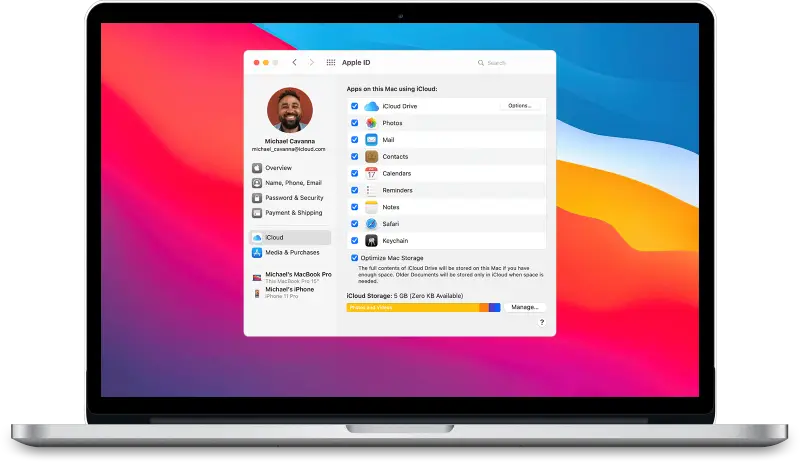
اگر دو روش بالا را امتحان کردید؛ اما موفق نشدید، راهی بهجز طی کردن مراحل زیر نمیماند:
سایت com را بازکنید.
در قسمت مربوطه، اطلاعات اپل ایدی قفلشده خود را وارد و سپس گزینۀ Continue را انتخاب کرده.
بعد از واردکردن اطلاعات، چند سؤال امنیتی از شما پرسیده خواهد شد تا برای اپل این اطمینان حاصل شود که خود شما صاحب اصلی حساب کاربری قفلشده هستید. درصورتیکه پاسخ سؤالات شما با اطلاعاتی که قبلاً در اختیار شرکت اپل قراردادید، یکی نباشد، اپل ایدی شما آنلاک خواهد شد و شما میتوانید نسبت به حذف و ایجاد اکانت جدید اقدام کرده. باید توجه داشته باشید که اگر به سؤالات با دقت لازم پاسخ داده نشود یا اشتباهاتی را مرتکب شوید، شانس خود را از دست خواهید داد.
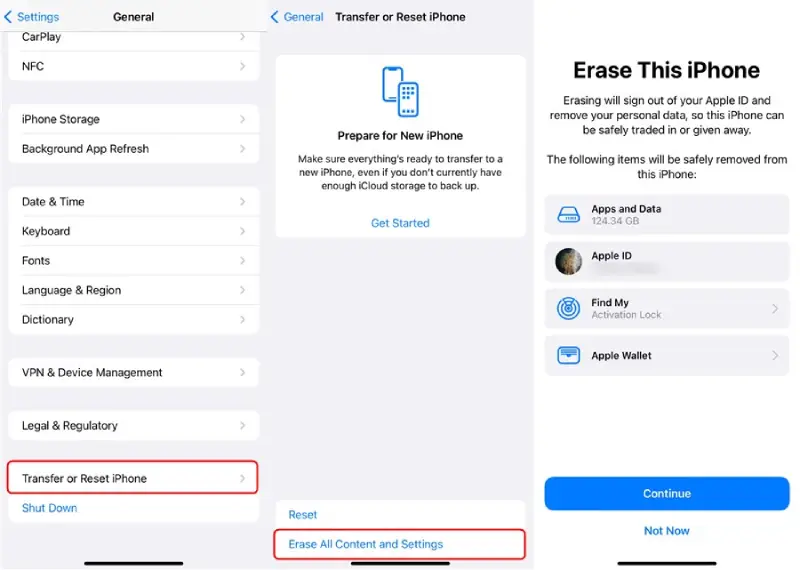
نرمافزارهایی بهمنظور رفع این مشکل و آنلاک کردن آن برنامهنویسی شدهاند. درصورتیکه با استفاده از مراحلهای قبلی موفق به حذف اپل ایدی نشدید، با استفاده از این برنامه هم میتوانید امتحان کنید؛ ولی باید، در نظر داشته باشید که باید این نرمافزارها را تنها از مراجع معتبر دانلود کرده باشید. بعضی از برنامههای بسیاری را بهصورت رایگان در اختیار کاربران قرار میدهد. شما میتوانید برنامه حذف اپل ایدی را برای ویندوز و برای مک بوک دانلود کنید.
پس از دانلود و نصب برنامهها باید مراحل زیر را پشت سر بگذارید:
اولین مرحله برنامه را بازکنید و روی گزینه Unlock Apple ID کلیک کنید.
مرحله دوم باید گوشی آیفون خود را از طریق کابل مناسب به لپتاپ متصل کرده و تا رسیدن به نتیجه و اتمام مراحل بههیچوجه این اتصال را قطع نکنید.
مرحله سوم بعدازاینکه گوشی شناسایی شد، گزینۀ Unlock Now را که در پایین صفحه دیده میشود، انتخاب کرده. و عملیات حذف اپل ایدی آغاز خواهد شد و ممکن است دقایقی طول بکشد.
اگر حساب کاربری با موفقیت حذف شد، باید در پنجرۀ روبروی شما پیغام Apple ID removed successfully نمایان شود.
گاهی پیش میآید که رمز ورود به اپل ایدی خود را فراموش کرده باشید یا اینکه پسوردهایی که برای اپل آیدی کارتی خود وارد میکنید، توسط اپل پذیرفته نمیشوند. در زمان اگر پسورد ایمیل اپل ایدی را داشته باشید یا اینکه پاسخ سؤالات امنیتی و تاریخ تولد واردشده در زمان ساخت اپل ایدی را به یاد داشته باشید، میتوانید رمز عبور خود را به یکی از دو روش زیر بازیابی کنید:
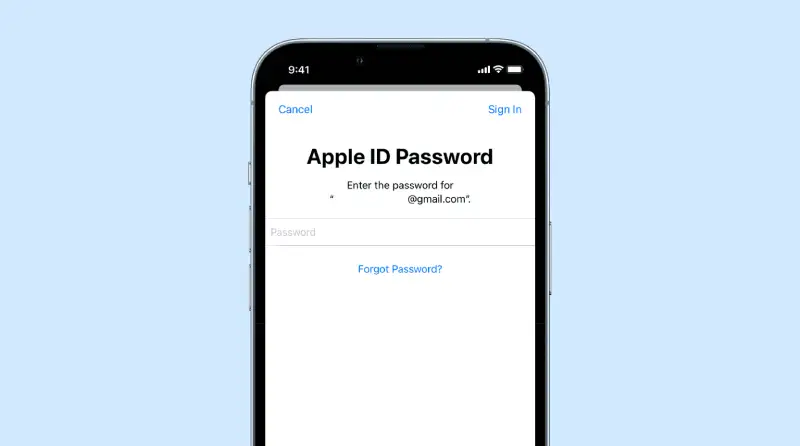
زمانی که ورود دومرحلهای بهحساب کاربری اپل خود را فعال نکرده باشید، میتوانید با پاسخگویی به سؤالات امنیتی که در زمان ایجاد اپل آیدی آنها را مشخص کردید، پسورد اپل ایدی خود را پس از پشت سر گذاشتن مراحل زیر تغییر دهید:
1-ایمیل حساب کاربری اپل را وارد کنید و سپس روی گزینۀ Continue بزنید.
2-در پنجرۀ بازشده گزینۀ I need to reset my password
3-بعدازآن دوباره Continue را انتخاب کنید.
4-در این مرحله اگر اطلاعات ورود به ایمیل ایدی اپل رادارید، گزینۀ Get an email را انتخاب کنید.
5-و بعد روی گزینۀ Continue کلیک و در آخر Done را انتخاب کنید.
6-و بعدازاین مراحل ایمیلی برای شما ارسال خواهد شد که عملیات تغییر پسورد از طریق آن امکانپذیر خواهد بود. سپس باید ایمیل خود را بازکنید و در صندوق ورودی خود این ایمیل را که با موضوع How to reset your Apple ID password که ارسالشده است را پیدا کنید.
7-بعدازاینکه ایمیل را باز کردید، باید روی گزینۀ Reset now کلیک کنید. پنجرهای برای شما بازخواهد شد که در آن از شما درخواست میشود، پسورد جدیدی را برای اپل ایدی خود وارد کرده. در کادر پایینتر دوباره باید همین پسورد را تکرار کرده و در آخر برای سنجش یکسان بودن پسوردها روی گزینۀ confirm کلیک کنید.
8-و سپس از اینکه پسوردها چک شد، گزینۀ Reset Password برای شما فعال خواهد شد که باید روی آن کلیک کنید.
رمز عبور جدیدی برای اپل ایدی خود درست کردهاید میتوانید با آن بهحساب خود وارد شوید. مقاله تایید هویت دو مرحلهای اپل آیدی را مطالعه نمایید.
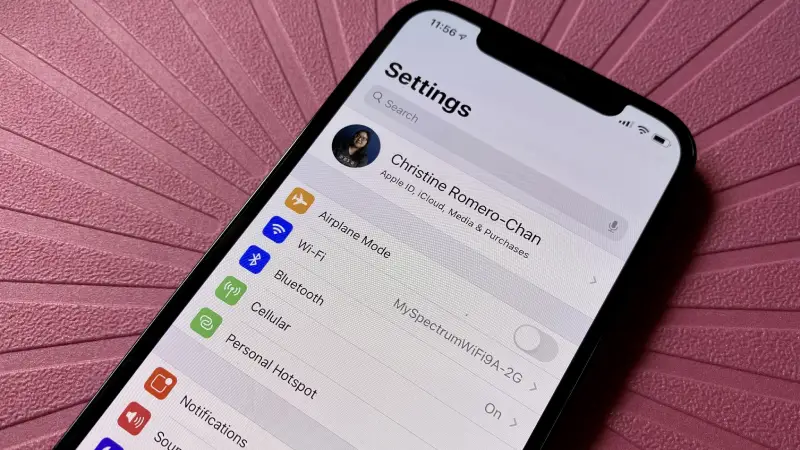
مراحل یک تا 3 گفتهشده در مرحله قبلی را اجرا کنید و درصورتیکه پاسخ به سؤالات امنیتی را به یاد دارید، بهجای انتخاب گزینۀ Get an email گزینۀ Answer security questions را انتخاب کنید.
در این مرحله باید در کادر مشخصشده تاریخ تولد خود را وارد کرده؛ و بعدازاینکه تاریخ را با دقت لازم وارد کردید، باید روی گزینۀ Continue کلیک کنید.
در مرحلۀ بعدی از شما درخواست میشود که به دو سؤال امنیتی پاسخ دهید. این سؤالات همان پرسشهایی هستند که در زمان ساخت اکانت، خودشم به آنها پاسخ دادهاید و باید پاسخهایی که در این مرحله وارد کردهاید باید با پاسخهای قبلی یکسان باشند تا اپل برای شما اجازه تغییر پسورد را ارسال کند. پسازاینکه به سؤالات جواب دادید، باید روی گزینۀ Continue کلیک کنید.
زمانی که پاسخهای شما یکی باشند، گزینۀ new password به شما نمایش داده خواهد شد که باید در کادر روبروی آن پسورد جدید خود را وارد کرده و در کادر پایین هم آن را تکرار کنید. در آخر روی گزینۀ confirm کلیک کنید.
و در آخرین مرحله اگر پسوردهای واردشده، یکسان باشند، به شما گزینۀ Reset Password نمایش داده خواهد شد که با کلیک روی آن میتوانید از این به بعد با رمز عبور جدید خود به اکانت اپل وارد شوید.
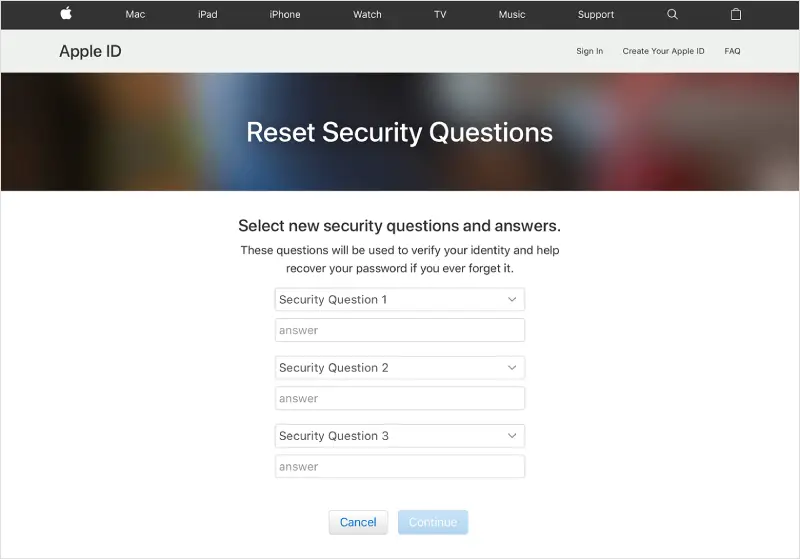
همانطور که اطلاع دارید، برخی از قابلیتهای گوشیهای اپل در کشور ما محدود بوده و یا بهطورکلی در دسترس نیستند. به همین دلیل ساعتهای اپل آیدی در شرایط خاصی درست میشود. همچنین فرایند آنلاک کردن اپل آیدی نیز نیاز به مهارت ویژهای و خاص خودش را دارد. اینکه چقدر باید برای این کار هزینه کنید، بستگی به اقدامات انجامشده در اپل آیدی دارد. آنچه بسیار اهمیت دارد این است که در صورت قفل شدن اکانت تان و برای دسترسی به اطلاعات آن، راهی جز قفلگشایی Apple ID نخواهید داشت.
سخن پایانی
در این مقاله بهمرور دلایل قفل شدن اپل آیدی و همچنین روشهای موجود بهمنظور قفلگشایی یا باز کردن قفل اپل آیدی (Apple ID) اشاره و توضیح دادهایم. چنانچه در رابطه با هر یک از بخشها و موارد توضیح دادهشده نیاز به اطلاعات بیشتری داشتید، میتوانید از طریق شمارههای موجود با کارشناسان تعمیرات موبایل لوتوس تماس حاصل کرده و از آنها راهنمایی دقیقتری بخواهید تا مشکلی برایتان پیشآمده را برطرف کنید.
دیدگاه شما